Προσθήκη βημάτων
Χρησιμοποιήστε τα βήματα για να αποσπάσετε τις μεγαλύτερες εργασίες σας σε μικρότερα, πιο δυναμικά κομμάτια.
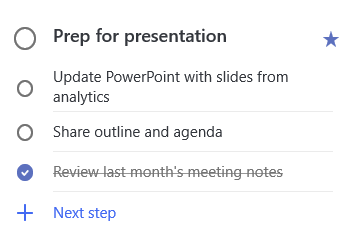
Για να προσθέσετε ένα βήμα:
-
Κάντε κλικ ή πατήστε την εργασία για να ανοίξετε την προβολή λεπτομερειών, επιλέξτε + Προσθήκη βήματοςκαι αρχίστε να πληκτρολογείτε το επόμενο βήμα σας.
-
Όταν ολοκληρώσετε τη διαδικασία, επιλέξτε Eρικού στο πληκτρολόγιό σας για αποθήκευση και κλείσιμο.
Για να σας βοηθήσει να διατηρήσετε την παρακολούθηση, ένας μετρητής κάτω από το όνομα κάθε εργασίας εμφανίζει τον συνολικό αριθμό των βημάτων που περιέχει η εργασία και πόσα έχουν ολοκληρωθεί μέχρι στιγμής.
Προσθήκη σπουδαιότητας
Προσθέστε προτεραιότητα στις εργασίες σας, με πρωταγωνιστή τις σημαντικές εργασίες σας σε κάθε λίστα. Μόλις πρωταγωνίστησε το αστέρι, μπορείτε να δείτε όλες τις εργασίες προτεραιότητας στη σημαντική έξυπνη λίστα. Μπορείτε επίσης να ταξινομήσετε κάθε λίστα με βάση τη σπουδαιότητα για να μετακινούνται αυτόματα οι εργασίες σας με αστέρι στο επάνω μέρος της λίστας.
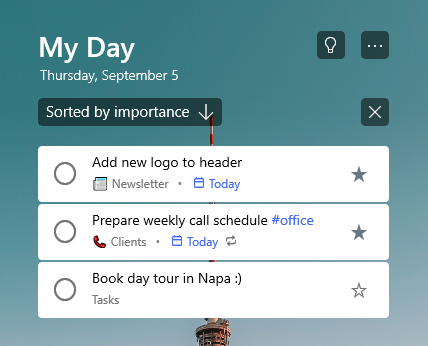
Προσθήκη σημειώσεων
Εάν έχετε τυχόν επιπλέον πληροφορίες που θέλετε να προσθέσετε στην εργασία σας, μπορείτε να προσθέσετε μια σημείωση. Επιλέξτε την εργασία για να ανοίξετε την προβολή λεπτομερειών και πατήστε ή κάντε κλικ μέσα στη Σημείωση για να την επιλέξετε. Αφού επιλέξετε, μπορείτε να καταχωρήσετε επιπλέον πληροφορίες. Όταν ολοκληρώσετε τη διαδικασία, επιλέξτε Αποθήκευση ή Τέλος.
Προσθήκη ετικετών
Διατηρήστε τις εργασίες σας οργανωμένες σε διαφορετικές λίστες προσθέτοντας hashtag (όπως #work ή #school) στα ονόματα των εργασιών σας. Μπορείτε να προσθέσετε ετικέτες κατά τη δημιουργία εργασιών ή κατά την επεξεργασία τους.
Μπορείτε να δείτε γρήγορα όλες τις εργασίες, τις σημειώσεις και τα βήματα που κάνουν κοινή χρήση μιας ετικέτας, επιλέγοντας αυτή την ετικέτα ή αναζητώντας τη στη γραμμή αναζήτησης.
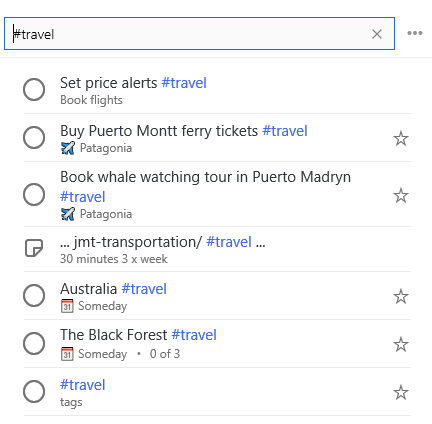
Προσθήκη σημειώσεων
Εάν έχετε τυχόν επιπλέον πληροφορίες που θέλετε να προσθέσετε στην εργασία σας, μπορείτε να προσθέσετε μια σημείωση. Επιλέξτε την εργασία για να ανοίξετε την προβολή λεπτομερειών και πατήστε ή κάντε κλικ μέσα στη Σημείωση για να την επιλέξετε. Αφού επιλέξετε, μπορείτε να καταχωρήσετε επιπλέον πληροφορίες. Όταν ολοκληρώσετε τη διαδικασία, επιλέξτε Αποθήκευση ή Τέλος.
Για να το κάνετε αυτό, υποστηρίζεται η μορφοποίηση εμπλουτισμένου κειμένου, ώστε να μπορείτε να δημιουργήσετε μια αριθμημένη λίστα ή να εφαρμόσετε έντονη γραφή, πλάγια γραφή ή υπογράμμιση στη μορφοποίηση των σημειώσεών σας.
Συντομεύσεις πληκτρολογίου
|
Για να κάνετε το εξής |
Πατήστε |
|---|---|
|
Εφαρμογή μορφοποίησης έντονης γραφής σε κείμενο |
Ctrl+B |
|
Εφαρμογή μορφοποίησης πλάγιας γραφής σε κείμενο |
Ctrl+I |
|
Εφαρμογή μορφοποίησης υπογράμμισης σε κείμενο |
Ctrl+U |
Αυτή η επιλογή είναι προς το παρόν διαθέσιμη μόνο για να κάνετε για το Web.
Προσθήκη κατηγοριών
Εάν χρησιμοποιείτε το Outlook και θέλετε να οργανώσετε τις εργασίες σας, μπορείτε να ταξινομήσετε τις εργασίες σας και να τις προβάλετε στις λίστες σας για να το κάνετε. Μπορείτε να ταξινομήσετε τις εργασίες με το ίδιο τμήμα κατηγοριών που χρησιμοποιείτε στο Outlook.
Για να αντιστοιχίσετε μια κατηγορία σε μια εργασία, επιλέξτε την εργασία, επιλέξτε επιλογή κατηγορίαςκαι επιλέξτε την κατηγορία που θέλετε να χρησιμοποιήσετε. Μπορείτε να αντιστοιχίσετε πολλές κατηγορίες σε μια εργασία.
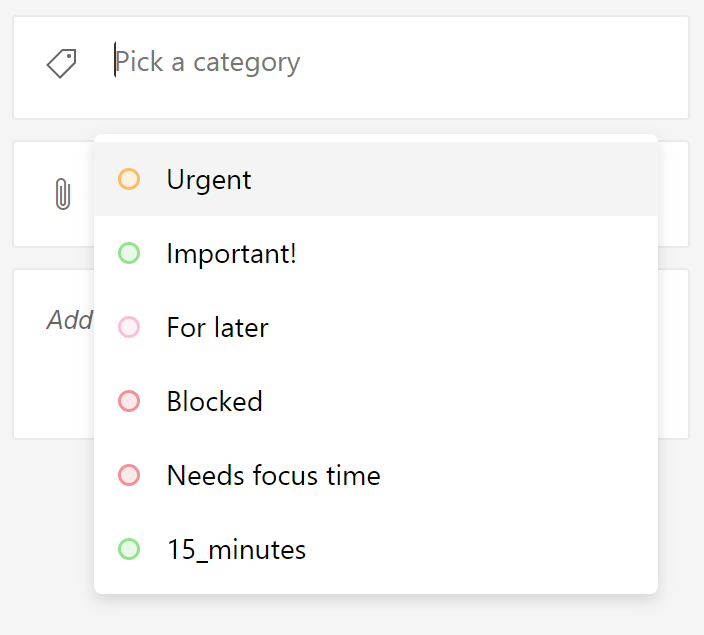
Θα δείτε όλες τις κατηγορίες που έχετε εφαρμόσει σε μια εργασία στην προβολή λίστας.

Για να καταργήσετε μια κατηγορία, επιλέξτε X στην ετικέτα της κατηγορίας ή μετακινήστε το δρομέα στην επιλογή κατηγορίας και διαγράψτε την.

Μπορείτε να δημιουργήσετε νέες κατηγορίες στο Outlook. Μάθετε περισσότερα σχετικά με τη δημιουργία ή την επεξεργασία κατηγοριών στο Outlook.
Κατηγορίες για εργασίες από ηλεκτρονικό ταχυδρομείο με σημαία
Οι εργασίες που δημιουργήθηκαν από το ηλεκτρονικό ταχυδρομείο που επισημάνατε στις ή μετά τις 27 Απριλίου, το 2020 θα έχουν τις ίδιες κατηγορίες όπως και στο μήνυμα ηλεκτρονικού ταχυδρομείου με το οποίο έχετε επισημανθεί. Αυτές οι κατηγορίες συγχρονίζονται μεταξύ εργασιών και ηλεκτρονικού ταχυδρομείου, επομένως το μόνο που χρειάζεται να κάνετε είναι να τροποποιήσετε μια κατηγορία σε μία θέση ώστε να ενημερώνεται στην άλλη.
Οι εργασίες που δημιουργήθηκαν από το ηλεκτρονικό ταχυδρομείο που επισημάνατε πριν από τις 27 Απριλίου, το 2020 δεν θα ενημερωθούν για να εμφανίσουν τις κατηγορίες του ηλεκτρονικού ταχυδρομείου προέλευσης. Μπορείτε να τους ενημερώσετε με τις κατηγορίες του ηλεκτρονικού ταχυδρομείου προέλευσης, καταργώντας τη σημαία και επανατοποθετώντας το μήνυμα ηλεκτρονικού ταχυδρομείου προέλευσης. Εάν αντιστοιχίσετε νέες κατηγορίες στο πλαίσιο "εκκρεμείς εργασίες", αυτές θα αντικαταστήσουν τις κατηγορίες για το συνδεδεμένο μήνυμα ηλεκτρονικού ταχυδρομείου της εργασίας.










